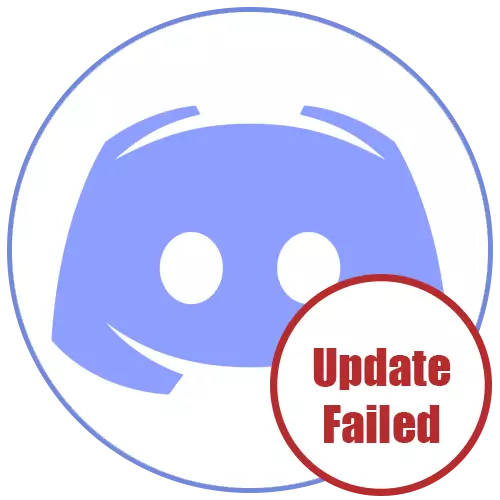
Metode 1: Kontrol af netværksforbindelsen
Udseendet af opdateringen mislykkedes fejl, når du starter Discord antyder, at opdateringsinstallationen mislykkedes, hvilket kan skyldes helt forskellige årsager. Først og fremmest anbefaler vi at tjekke den aktuelle forbindelse til internettet, fordi uden det en vigtig opdatering og ikke hopper, især når denne proces blev afbrudt i midten.
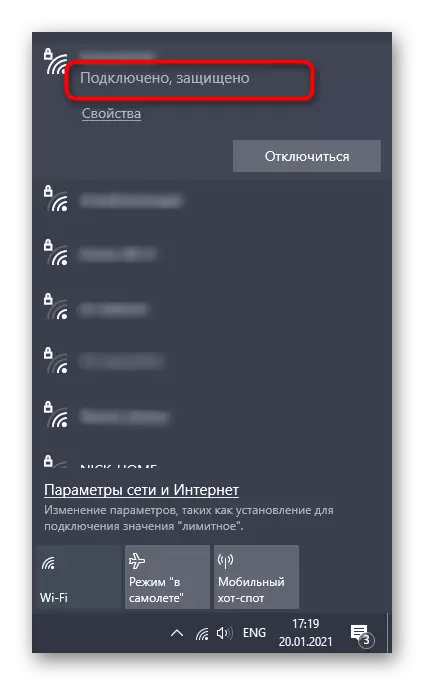
Hvis du har brug for hjælp til at konfigurere internettet eller eliminere problemer med dets fravær, skal du søge hjælp til andre materialer på vores hjemmeside ved at klikke på følgende links.
Gå tilbage til genvejen eller eksekverbar Discord-fil, som du bruger til at starte programmet, skal du åbne det og vente på opdateringskontrollen. Når "Update Failed" vises, kan du omdøbe filen tilbage.
Metode 5: Overførsel af discord mappe
Nogle gange er problemer med installationen af opdateringer forbundet med standardplaceringen af Discord-mappen, og denne situation løser banalbevægelsen med dens yderligere indikation af den nye vej. For at gøre dette skal du lave et par enkle trin:
- Åbn "Run" (Win + R), hvor igen indtast% LocalappData% og gå gennem denne vej.
- Vælg mappen "Discord" og overfør den til en anden mappe (bedre for at oprette tomme) på samme sted eller i den lokale lagerplads.
- Kør programmet, for eksempel gennem menuen Start eller genvej på skrivebordet. Når vinduet vises med en anmodning om en ny discord-sti, skal du angive det sted, hvor mappen er flyttet.
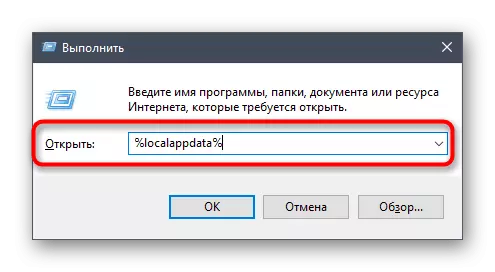
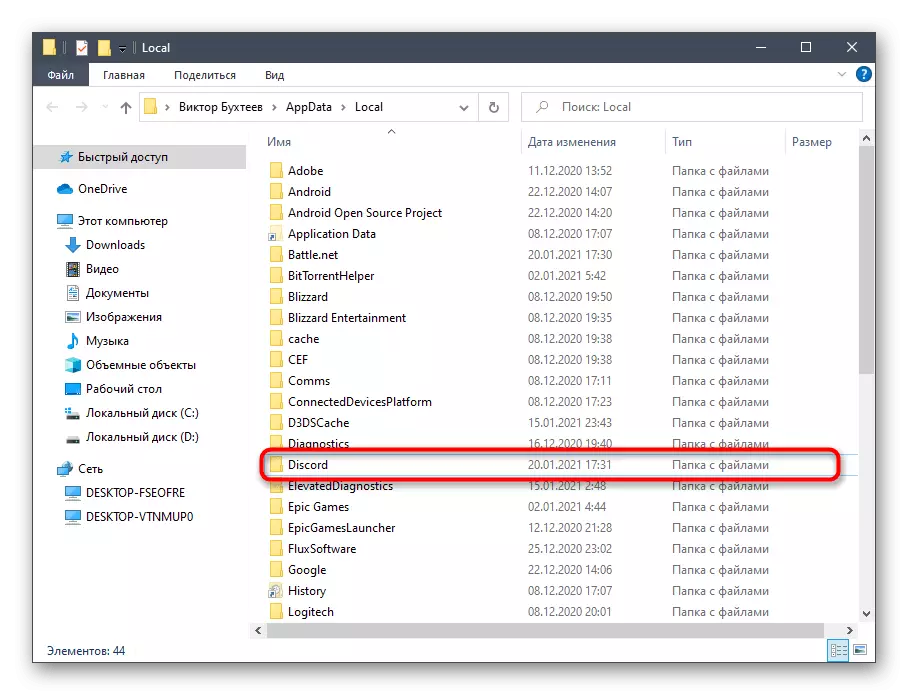
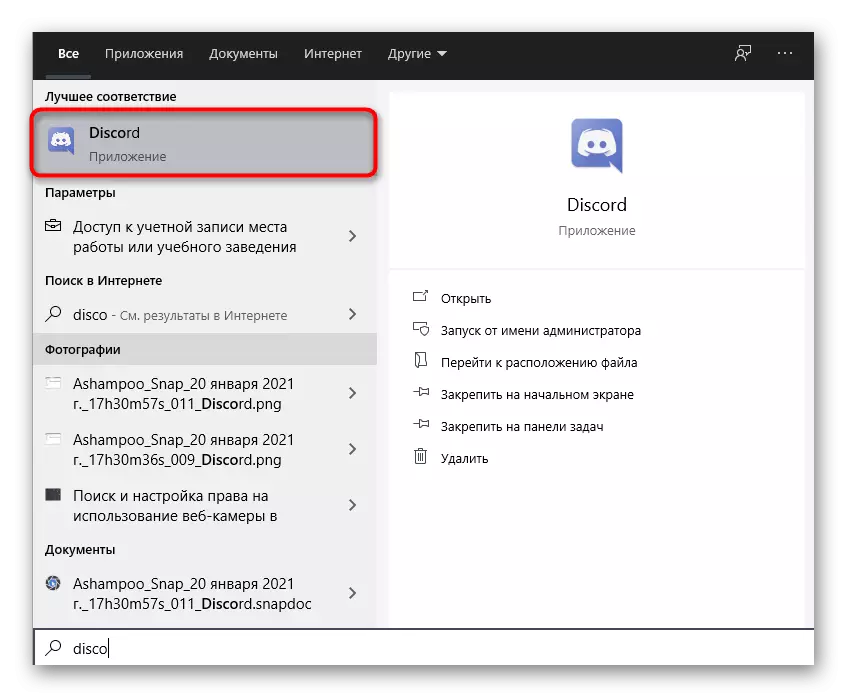
Overvej det med ineffektiviteten af denne mulighed, er mappen bedre at vende tilbage til sin standardplacering.
Metode 6: Geninstallation af Discord
Den seneste mulige metode er fuldstændig geninstallation af Discord med installationen af den nyeste version, der er modtaget fra den officielle hjemmeside. Så du bliver nøjagtigt slippe af med behovet for at tilføje opdateringer og løse problemet, hvis de var forbundet med beskadigede eller manglende filer. Læs mere om at afinstallere på flere måder.
Læs mere: Fjern programmer i Windows 10
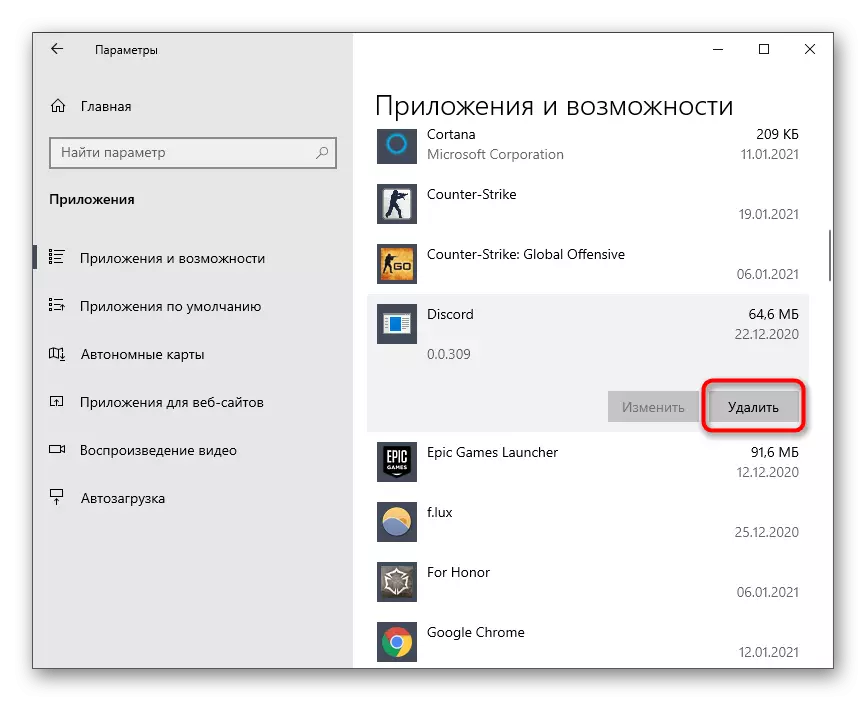
Hvad angår geninstallation, er denne proces ekstremt enkel og forståelig for alle, men hvis det er nødvendigt, kan du altid kontakte hjælpeguiden på vores hjemmeside.
Se også: Installation af Discord-programmet på en computer
